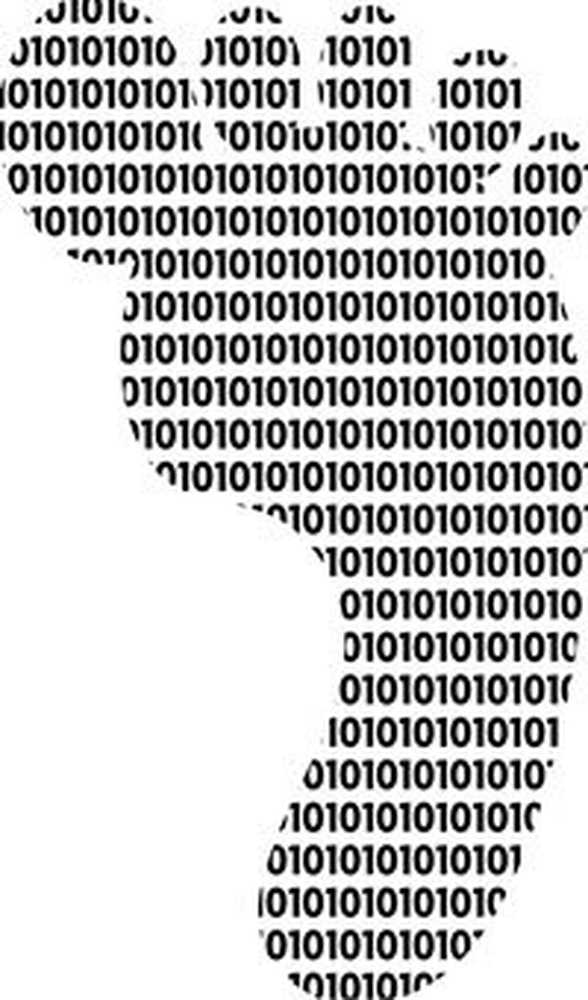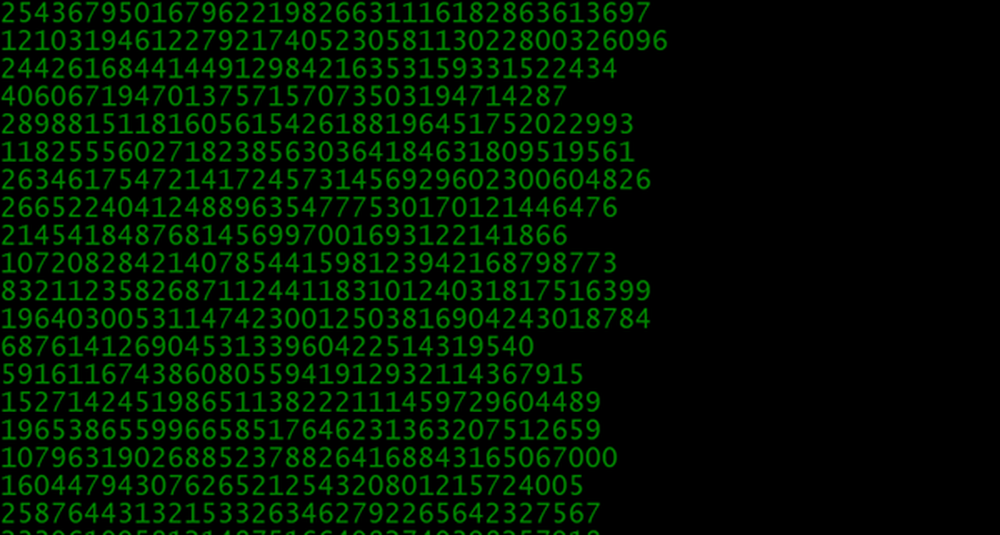Ce sunt fișierele CAB și cum să le creați sau să le instalați în Windows 10
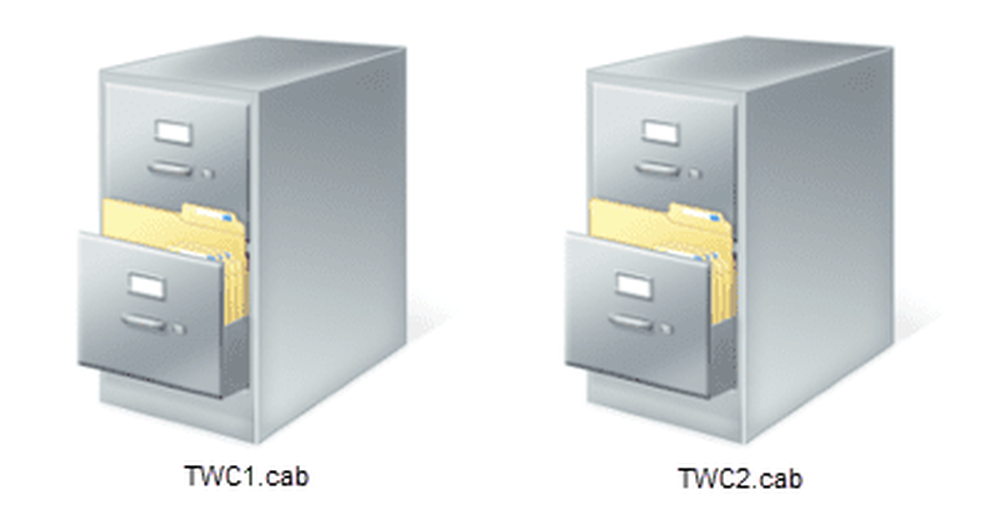
TAXI sau Fișierele cabinetului sunt fișiere comprimate care stochează date referitoare la diferite instalații bazate pe sistem pe un PC Windows. Acestea pot fi, de asemenea, legate de actualizările sistemului de operare, precum și de actualizarea driverului. Compresia de aici se bazează pe comprimarea fără pierderi. Aceste fișiere .CAB sunt denumite, de asemenea, ca Fișiere de diamante. Ei se comportă în mod similar cu fișierele .ZIP. Motivul este că ambii folosesc algoritmi de compresie Quantum, LZX sau DEFLATE pentru a comprima conținutul din ele. Poate deține până la 65.535 dosare CAB. Acesta este, de obicei, executat de un instalator instalat în Windows 10. Acest instalator extrage fișierele stocate în Arhiva Cabinetului și le execută unul câte unul. Recunoașterea principală a acestor fișiere Cabinet autentice constă în primii 4 octeți. Dacă deschideți orice fișier CAB autentic ca fișier text cu editorii de text cum ar fi Notepad sau Visual Studio Code, veți vedea MSCF fiind primele patru litere.
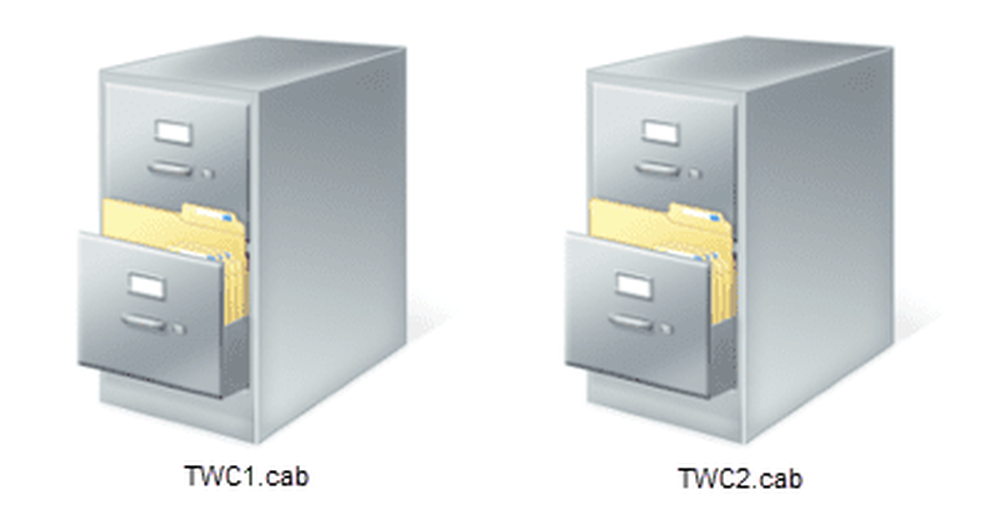
Am văzut mai devreme cum să extragem fișierul CAB utilizând instrumentele din linia de comandă, acum să vedem cum să creăm sau să instalăm fișiere Cabinet pe Windows 10.
Cum se creează un fișier CAB în Windows 10
Crearea unui fișier CAB în Windows 10 nu este deloc o sarcină. Există un program care vine cu Windows 10 numit ca makecab.exe. Acum, când introduceți comenzi cum ar fi,
makecab.exe C: \ fișiere \ program.jpg C: \ files \ program.cab
în Windows 10 Command Prompt, veți putea profita de makecab.exe.
Cu ajutorul comenzii de mai sus, imaginea JPG stocată în interiorul C: \ files \ este mutată în interiorul unui fișier numit program.cab în interiorul aceleiași căi.
Cum se instalează un fișier CAB pe Windows 10
Există două metode prin care se pot instala fișiere CAB pe Windows 10. Primul utilizează meniurile contextuale, iar cel de-al doilea implică folosirea liniei de comandă.
1: Utilizarea meniurilor de context
Această metodă este destul de simplă.
Tot ce trebuie să faceți este Selectați fișierul Cabinet și apoi Faceți clic dreapta pe el.
Când vedeți meniul contextual, faceți clic pe Instalare care este a doua opțiune din partea de sus.
Urmați instrucțiunile de pe ecran și ați terminat.
2: Utilizarea liniei de comandă
Începeți prin a deschide Promptul de comandă cu drepturi la nivel de administrator.
Acum, tastați următoarea comandă,
DISM / Online / Add-Pachet / Pachet de pachete: ""
Aici, înlocuiți-vă cu calea originală a fișierului.
De exemplu, C: \ Users \ Ayush \ Downloads \ CAB \ new.cab

Acum, lovit introduce.
Dacă vi se solicită, reboot prin introducerea computerului Y și apoi lovind introduce din nou.
Acum, fișierul dvs. Cabinet este executat.
Dacă sunteți curios, puteți afla mai multe despre Microsoft Cabinet Format la documentația Microsoft Cabinet Format pe MSDN.